この記事は公開されてから1年以上経過しています。情報が古い可能性がありますので、ご注意ください。
こんにちわ、ヨシエです。
Google Chromeをご利用でしょうか?
先日のChromeアップデート(GoogleChrome 60)によって、アクセスしているサイトのSSL証明書確認が
簡単になったのでその設定方法を記載させて頂きます。
今までの確認方法
これまではChromeに備わっているデベロッパーツールのSecurityモードを確認することでアクセスしているサイト証明書情報が確認出来ました。
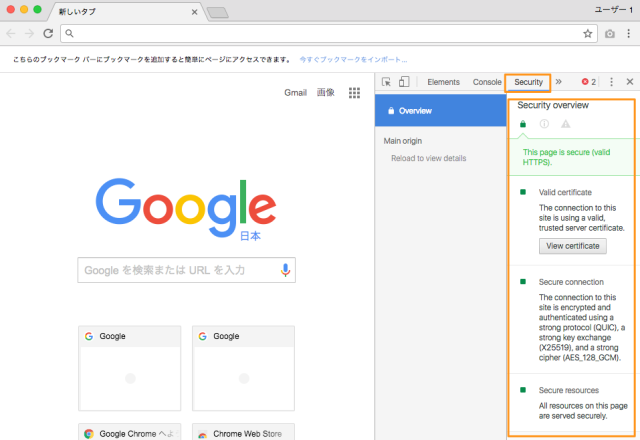
設定してみる
未設定状態の確認
設定を有効にしてない状態だとSSL証明書情報が見えません。
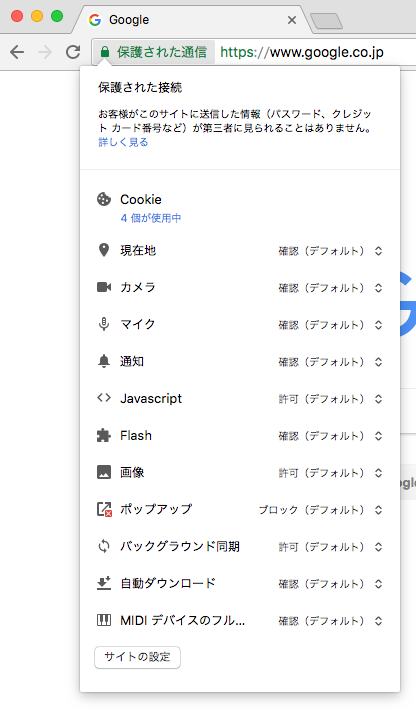
設定を有効にしてみる
アドレスバーにchrome://flagsを入力してアクセスします
アクセスするとchromeの試験運用機能画面にアクセス出来ます。

Command + Fで検索ボックスを表示させてShow certificate linkを探します。

「有効にする」をクリックし、「今すぐ再起動」を選択します
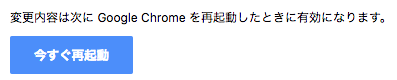
未設定状態と同じように「保護された通信」を選択すると、証明書が追加されました。
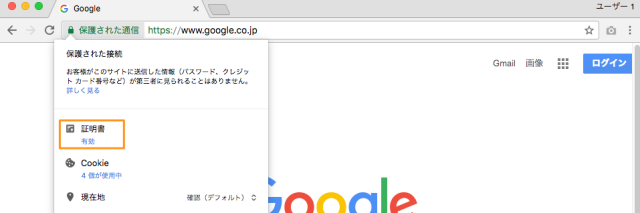
※保護されていない通信の場合、証明書は「無効」と表示されます。 また、「有効」となっているリンクを選択すると、適用されているSSL証明書情報が表示されます。
最後に
証明書に関する作業を行っている場合などの確認作業がマウスだけで出来るようになりました。
個人的にはマウスポチポチは楽になるので嬉しかったので書いてみました。
